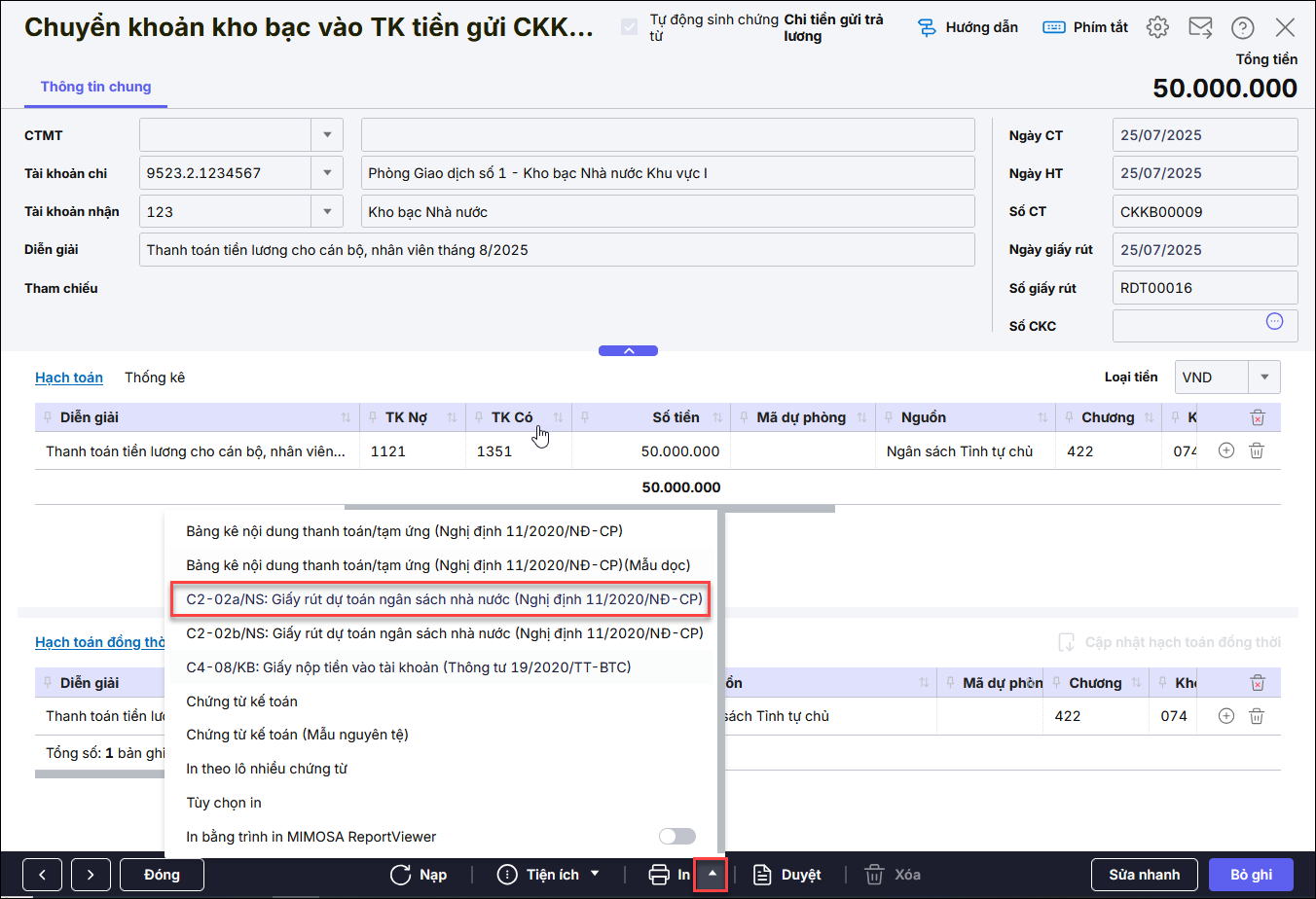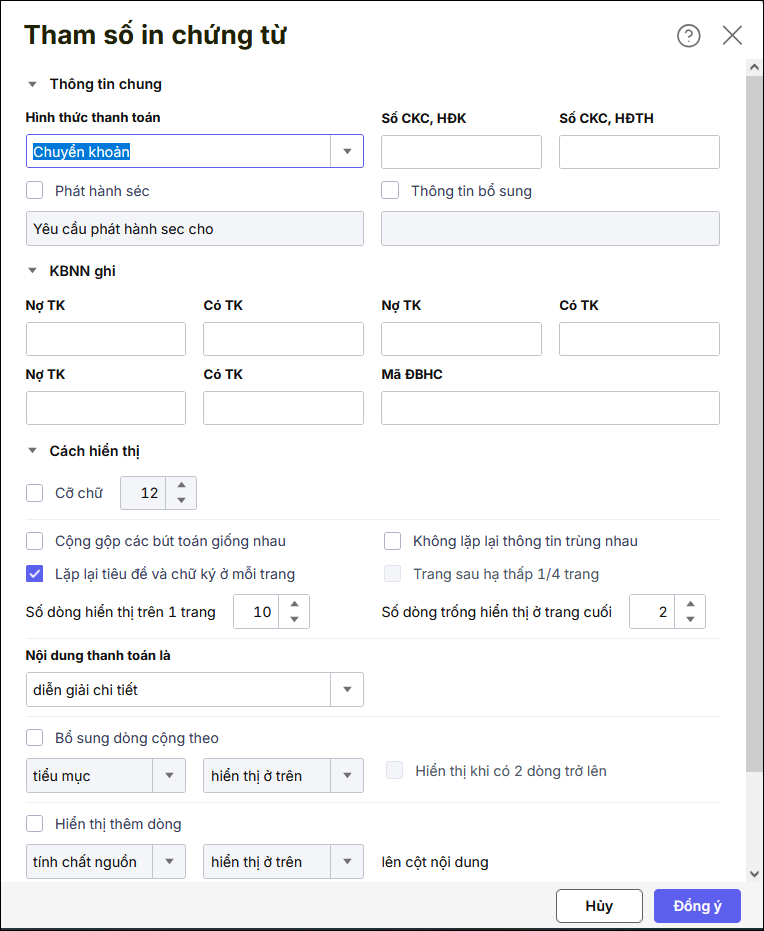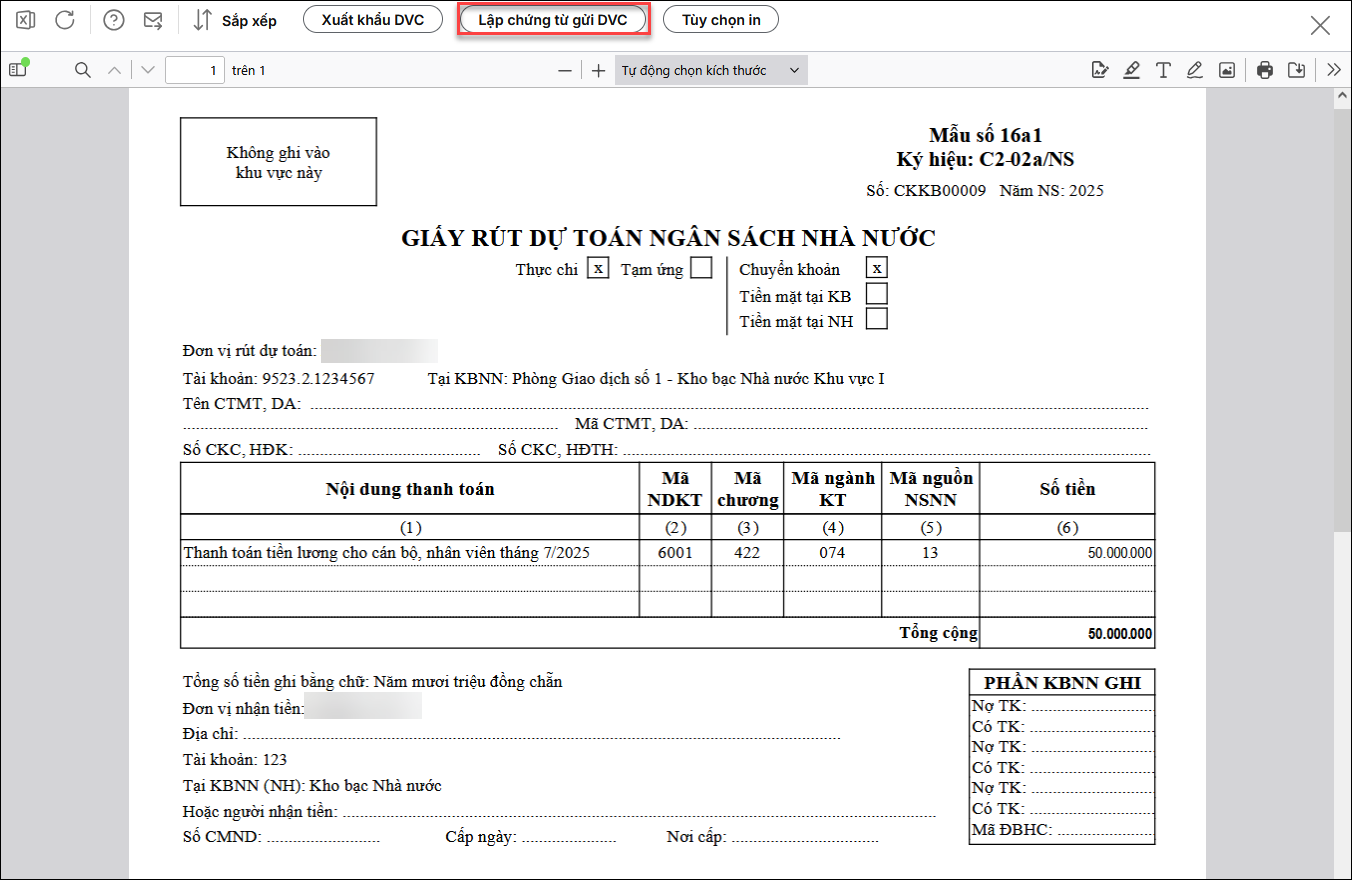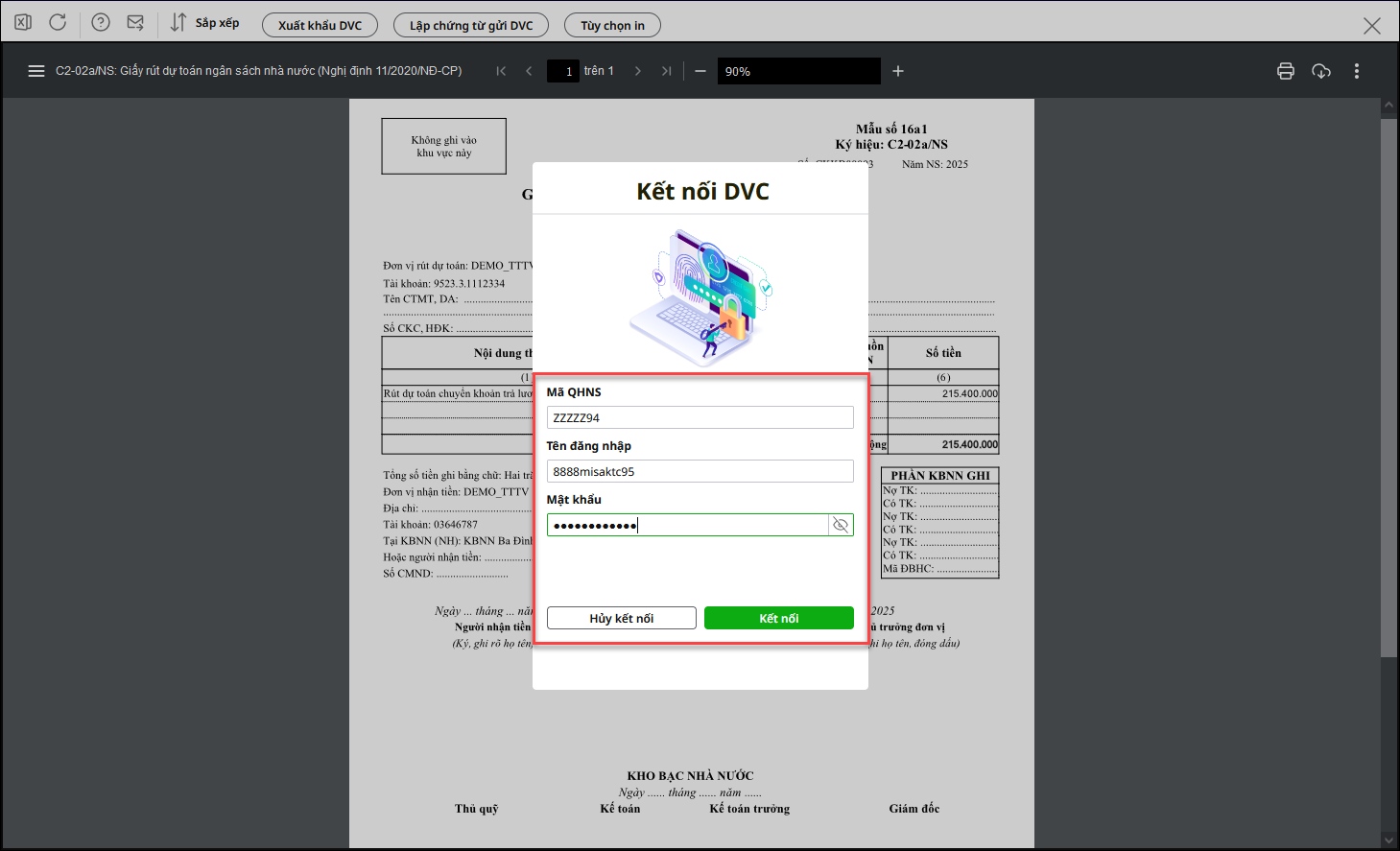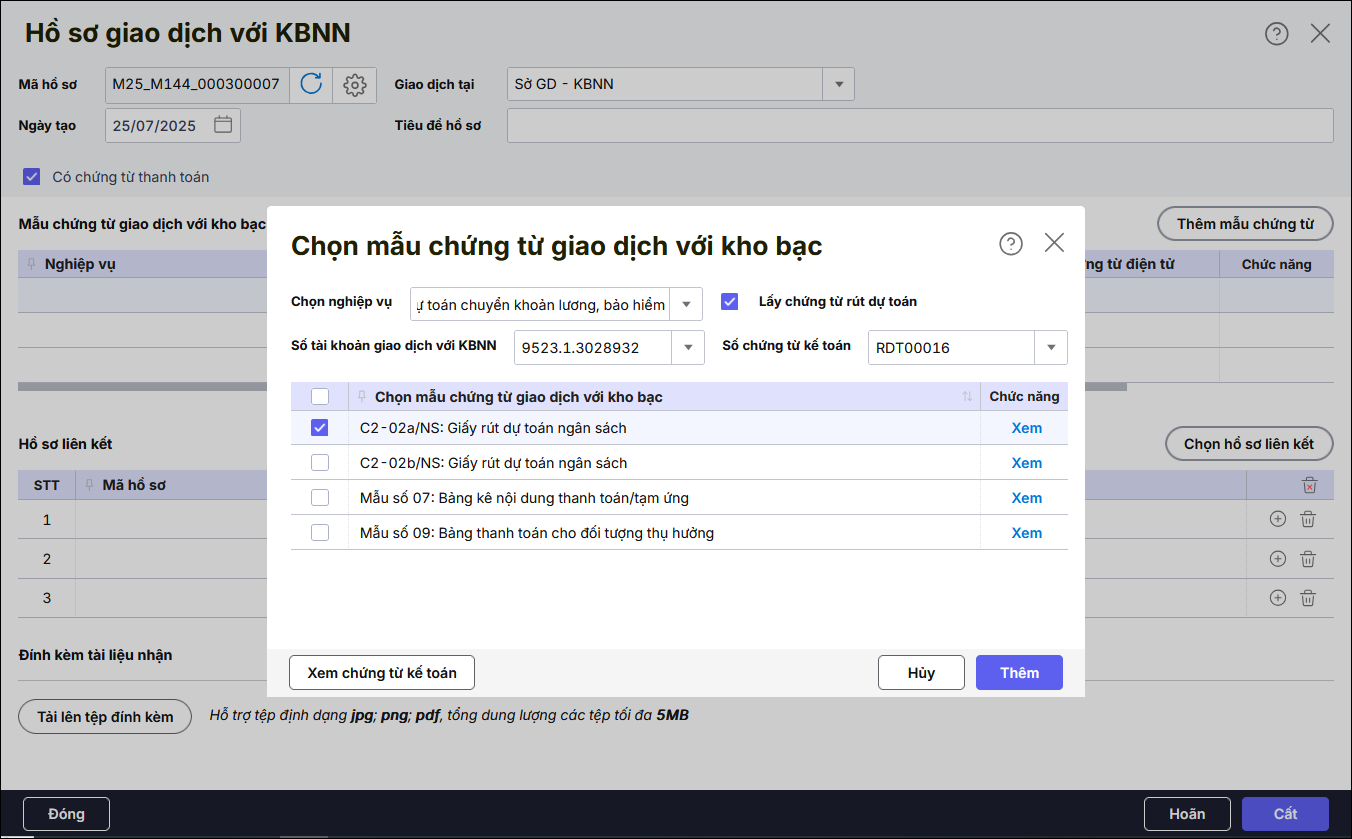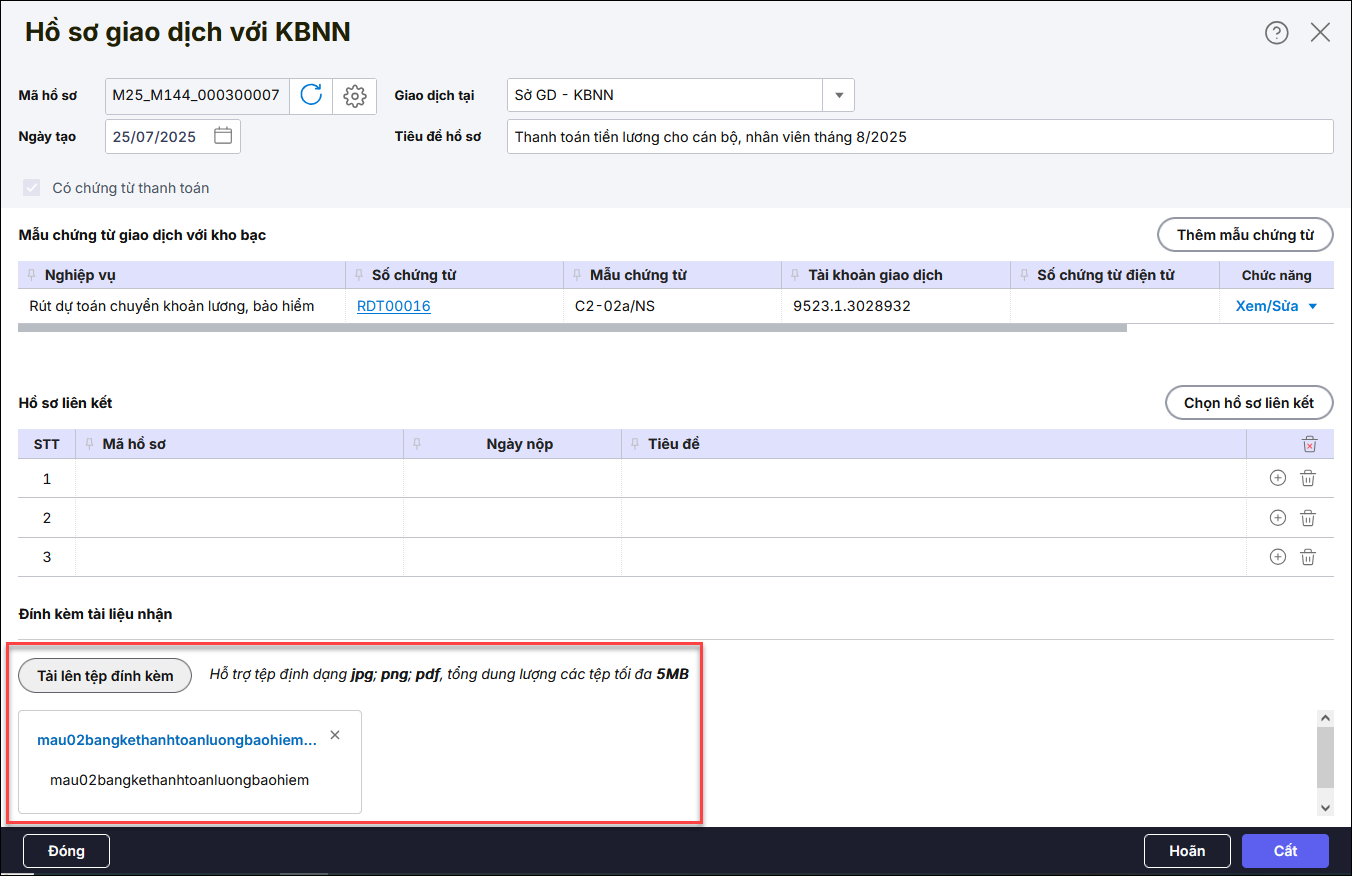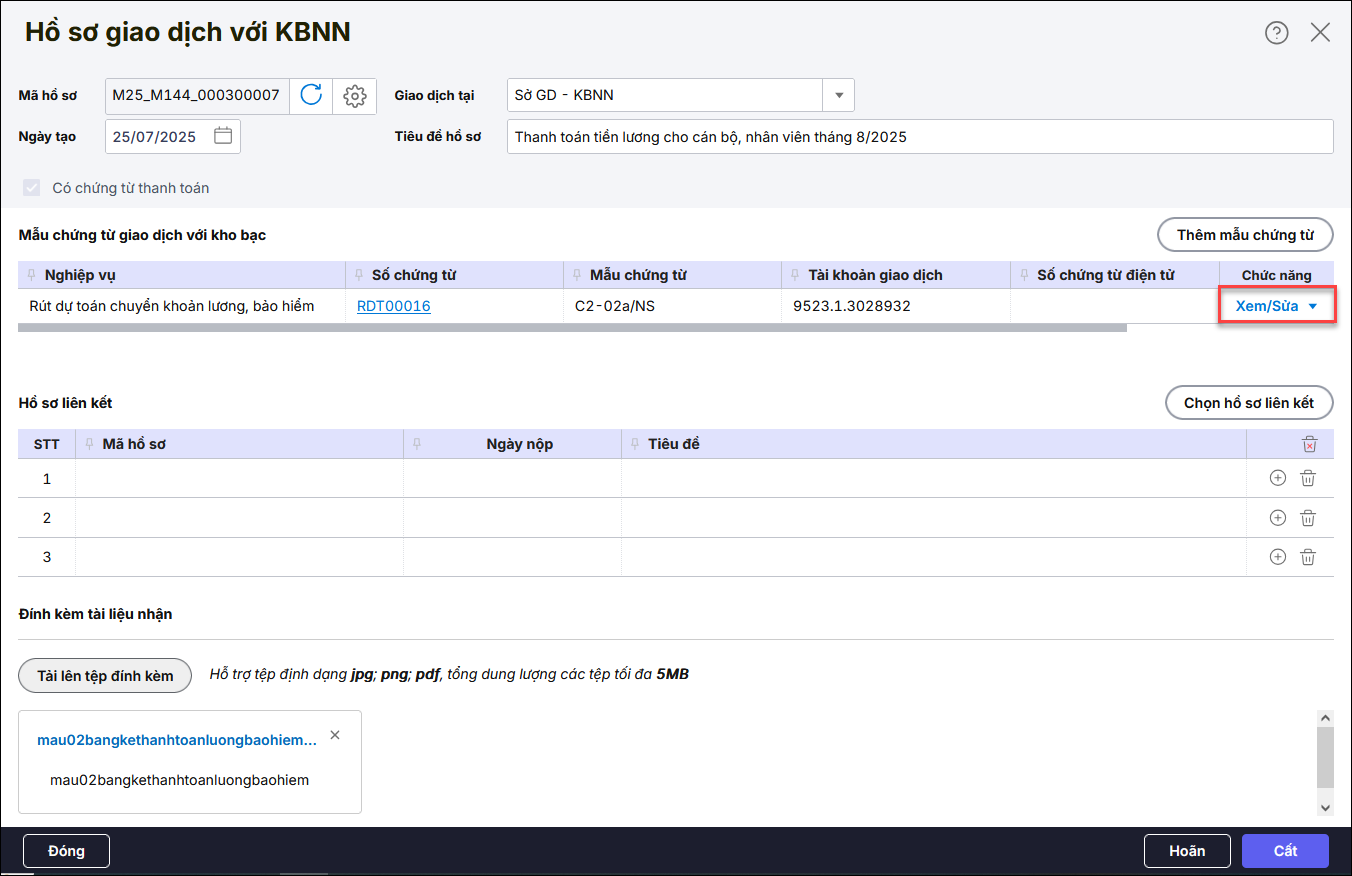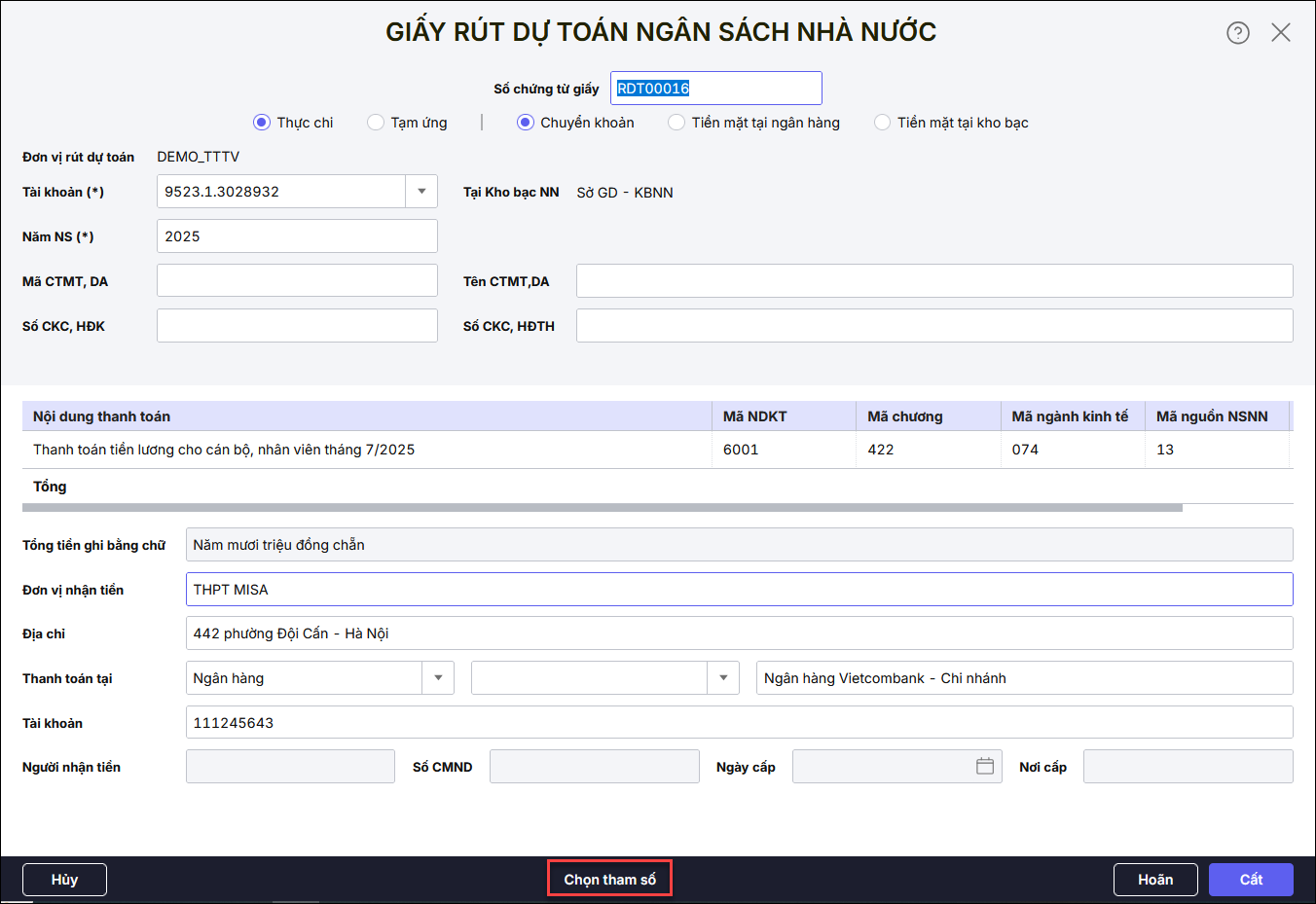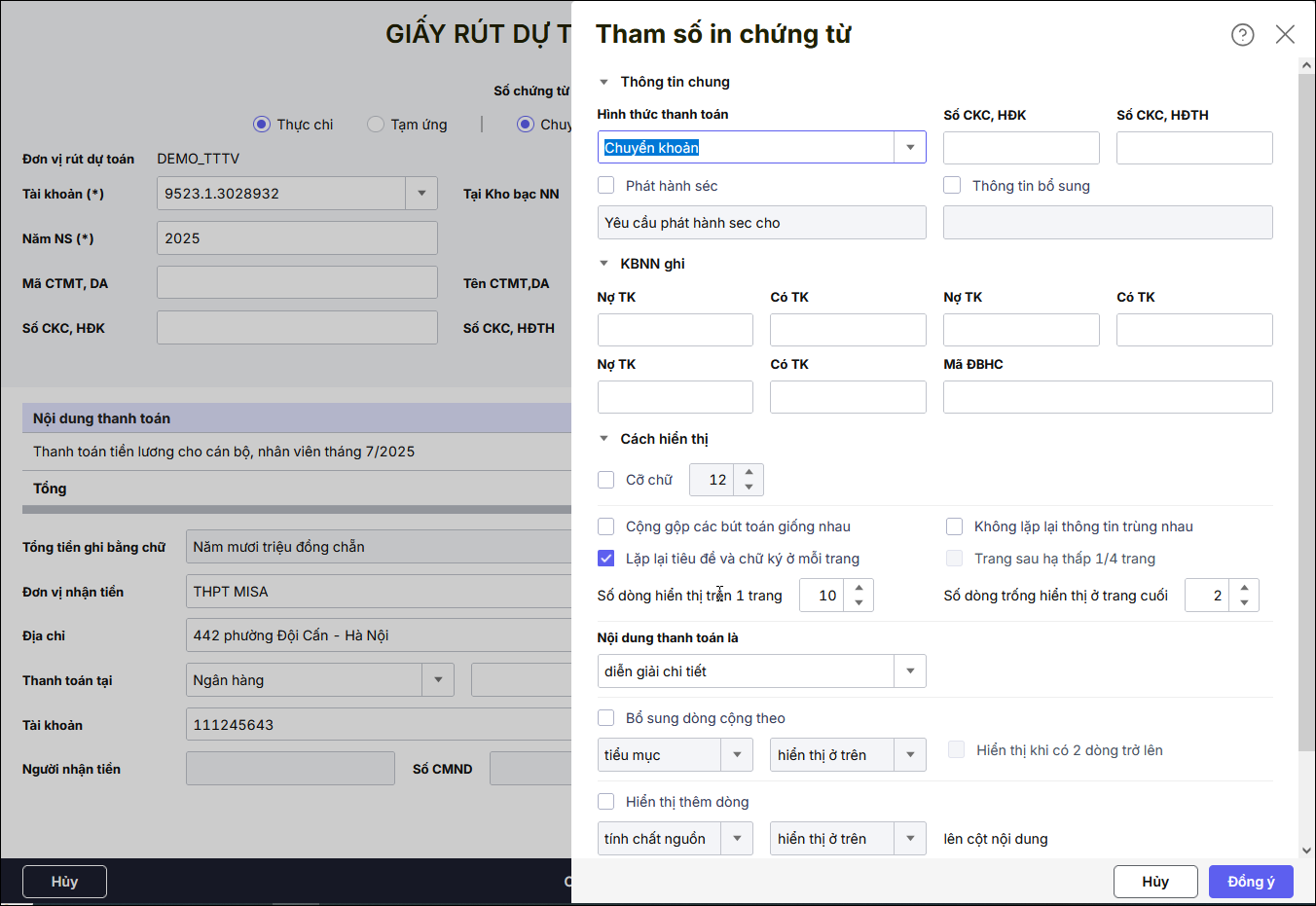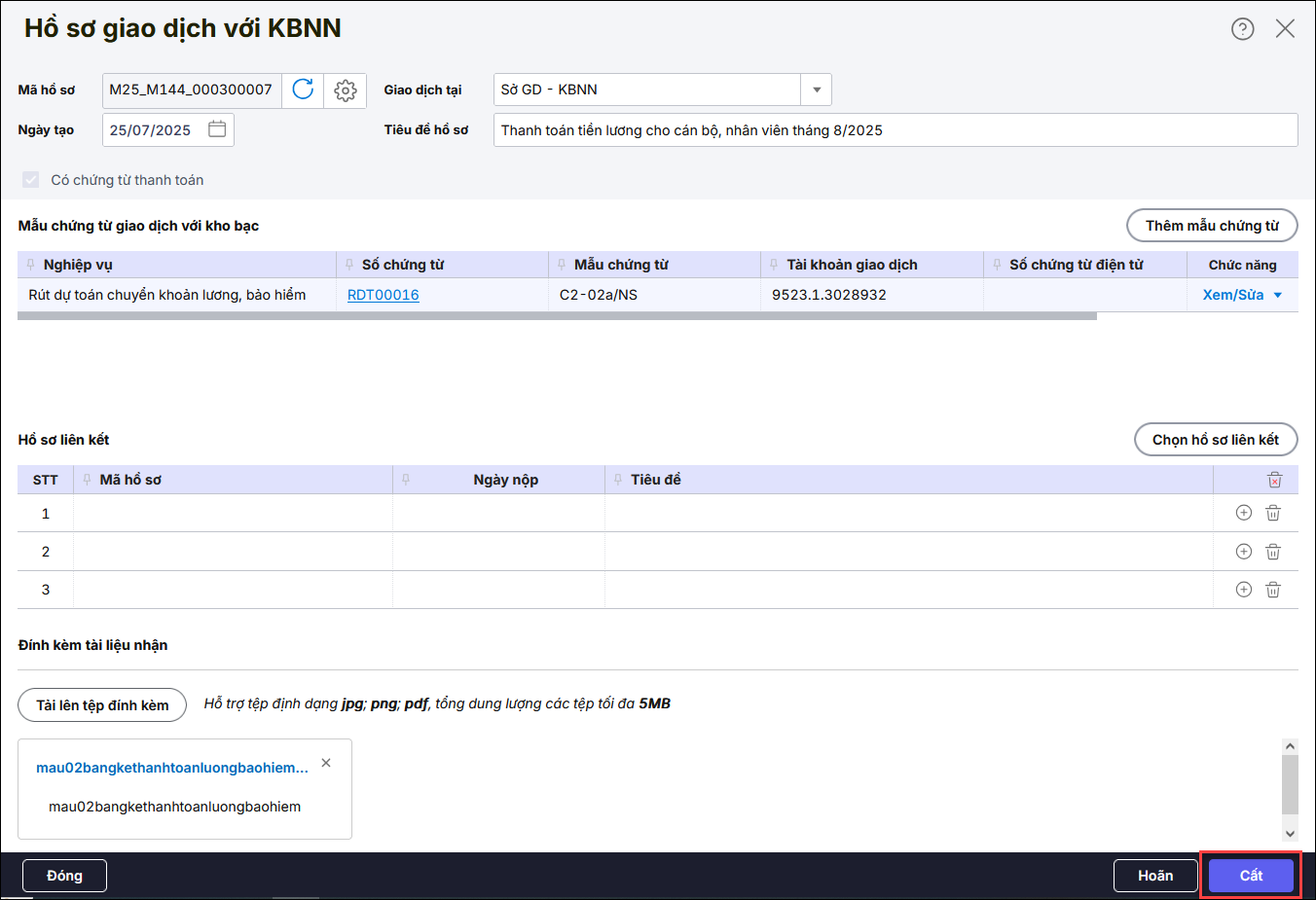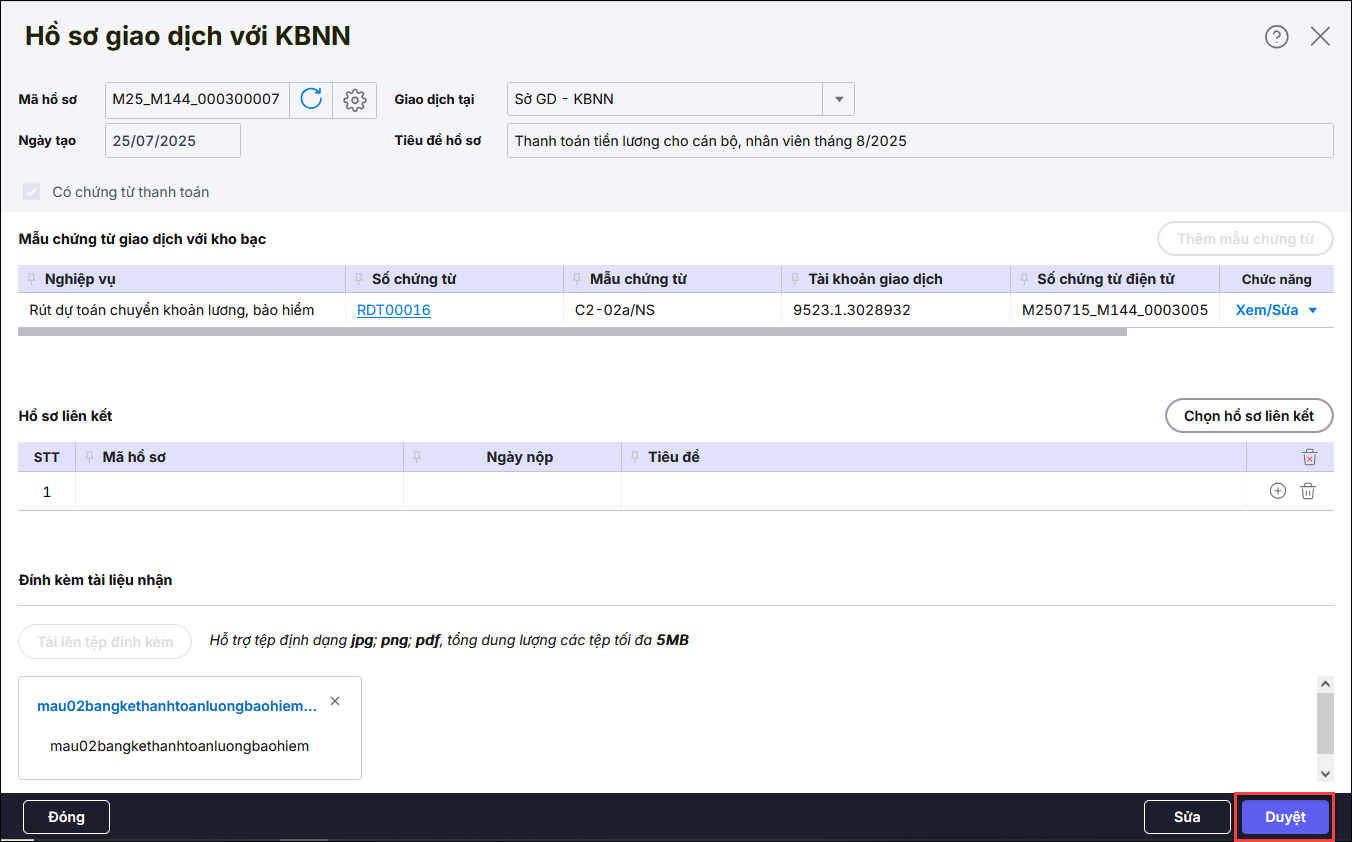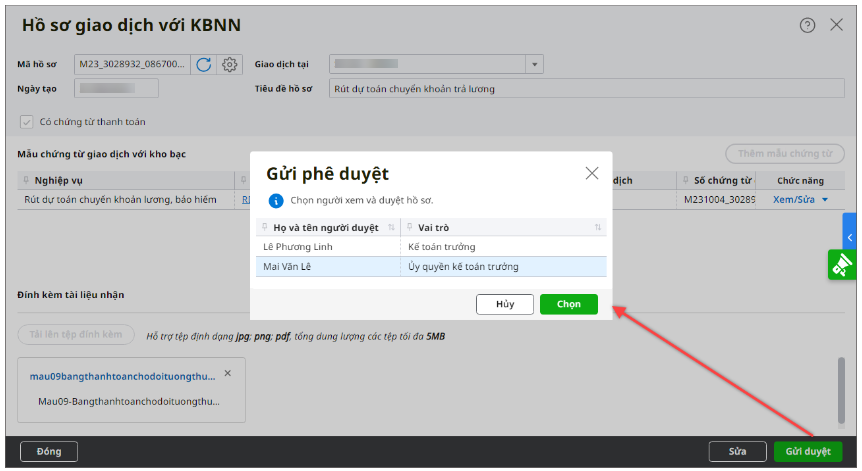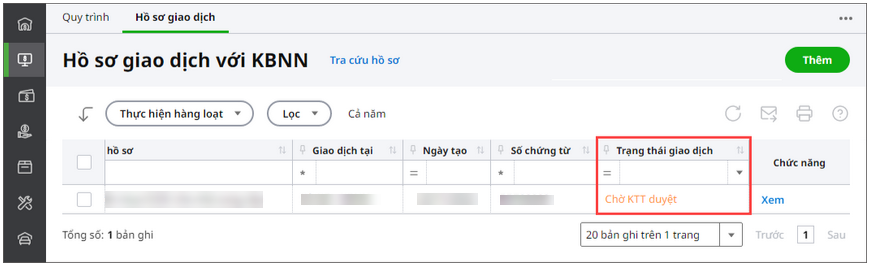Xem phim hướng dẫn:
Nhấn chuột trái vào dấu + để xem chi tiết
Bài viết nhằm hướng dẫn toàn bộ quy trình lập chứng từ, nộp và theo dõi hồ sơ rút dự toán lương, bảo hiểm trên Kho bạc điện tử của Mimosa Online. Nội dung bài viết bao gồm các bước thao tác từ lập chứng từ, gửi hồ sơ lên DVC đồng thời hướng dẫn đính kèm các chứng từ liên quan và hướng dẫn phê duyệt đến tra cứu kết quả. Bước 1: Lập giấy rút dự toán chuyển khoản lương, bảo hiểm Anh/chị thực hiện lập các giấy rút tương ứng trên phần mềm: Lưu ý: Nếu đã lập giấy rút dự toán lương, bảo hiểm thì bỏ qua bước này Bước 2: Lập và gửi chứng từ giao dịch trên Kho bạc điện tử Bước 3: Xem kết quả kho bạc duyệt và hạch toán các chứng từ liên quan theo hướng dẫn tại đây1. Tổng quan
2. Các bước thực hiện